Բովանդակություն
Եթե ձեր տվյալների հավաքածուն պարունակում է դատարկ բացատներ, որոնք ավելորդ են, գուցե անհրաժեշտ լինի հեռացնել դրանք: Այս հոդվածում ես ձեզ ցույց կտամ Excel-ում դատարկ տարածքները հեռացնելու յոթ արդյունավետ եղանակներ:
Եկեք ասենք, մենք ունենք տվյալների բազա, որտեղ տարբեր բջիջներ ունեն բազմաթիվ դատարկ բացատներ: Այժմ մենք կհեռացնենք այս դատարկ բացատները:
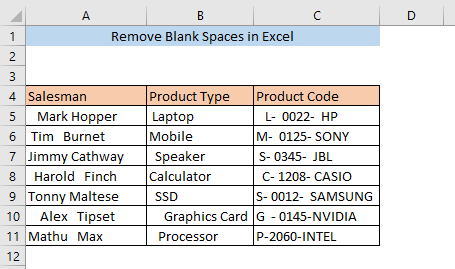
Ներբեռնեք Practice Workbook
Remove Blank Spaces in Excel.xlsm
Excel-ում դատարկ տարածությունները հեռացնելու 7 եղանակ
1. TRIM ֆունկցիան՝ դատարկ բացատները հեռացնելու համար
Դուք հեշտությամբ կարող եք հեռացնել դատարկ բացատները՝
օգտագործելով TRIM ֆունկցիա : Մուտքագրեք հետևյալ բանաձևը դատարկ բջիջում ( A16 ),
=TRIM(A5) Այստեղ, TRIM ֆունկցիան կհեռացնի լրացուցիչ դատարկ բացատները ընտրված բջիջից A5 :
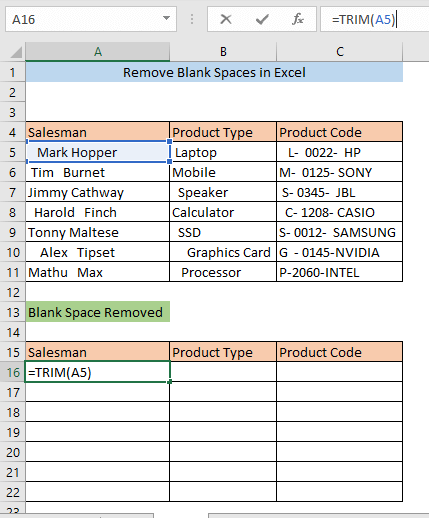
Սեղմեք ENTER և դուք կգտնեք տեքստը առանց դատարկի: բացատներ A16 բջիջում:
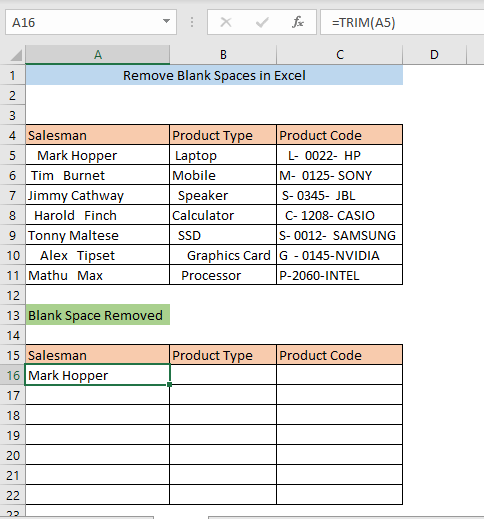
Քաշեք բջիջը A16 A սյունակի բոլոր մյուս բջիջների համար նույն բանաձևը կիրառելու համար .
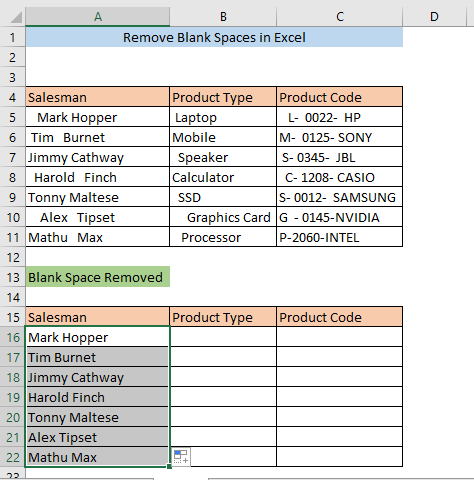
Կարդալ ավելին. Ինչպես հեռացնել տարածությունը տեքստից առաջ Excel-ում
2. Find and Replace Command
Օգտագործելով Find and Replace հրամանը դատարկ բացատները հեռացնելու ևս մեկ միջոց է: Նախ ընտրեք այն բջիջները, որտեղից ցանկանում եք հեռացնել դատարկ բացատները և գնացեք Տուն> Խմբագրում > Գտնել & AMP; Ընտրել > Փոխարինել
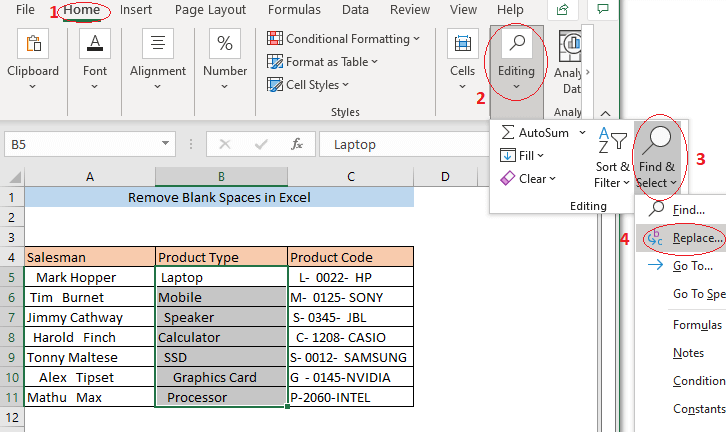
Այժմ կհայտնվի Գտնել և փոխարինել պատուհանը: Տեղադրեք մեկ բացատ Գտեք ինչ վանդակում և սեղմեք ՓոխարինելԲոլորը .
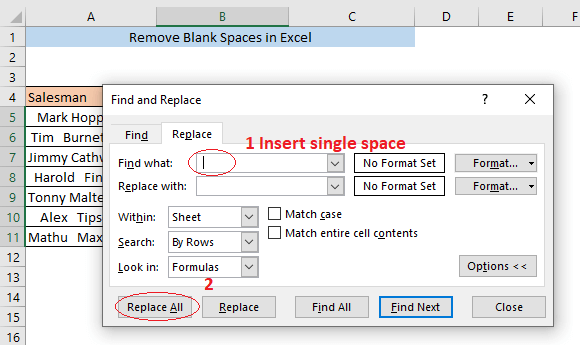
Այժմ կհայտնվի հաստատման տուփ, որը ցույց է տալիս փոխարինումների քանակը: Այս վանդակում սեղմեք OK և փակեք Գտնել և փոխարինել պատուհանը:
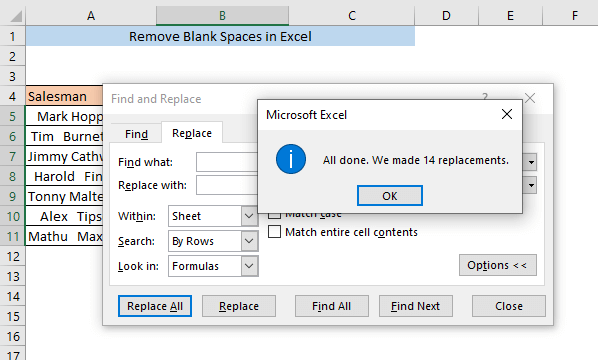
Այժմ կարող եք տեսնել բոլոր դատարկ բացատները: հեռացվել է ձեր ընտրած բջիջներից:
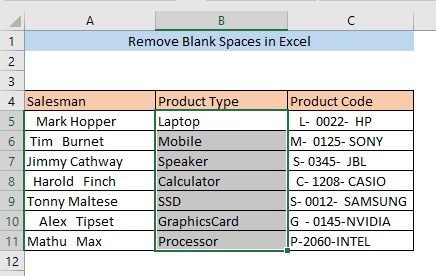
Կարդալ ավելին. Ինչպես հեռացնել տարածքները բջիջում Excel-ում
3. SUBSTITUTE գործառույթը դատարկ բացատները հեռացնելու համար
Դուք կարող եք նաև օգտագործել SUBSTITUTE ֆունկցիան դատարկ բացատները հեռացնելու համար: Մուտքագրեք հետևյալ բանաձևը B16 ,
=SUBSTITUTE(B5, " ", "") Այստեղ փոխարինող ֆունկցիան կհեռացնի բացատները ընտրված բջիջից B5: .
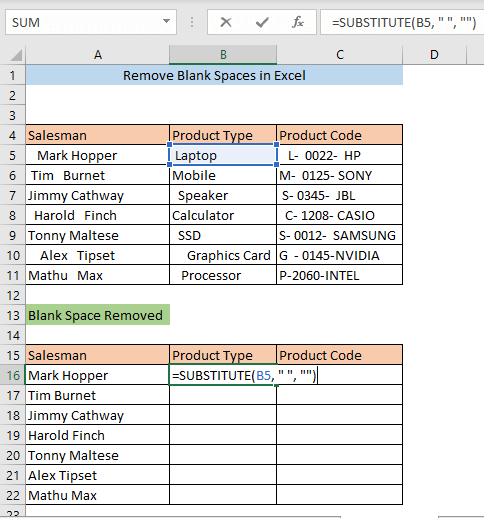
Սեղմեք ENTER և դուք կստանաք տեքստ առանց դատարկ բացատների B16 բջիջում:
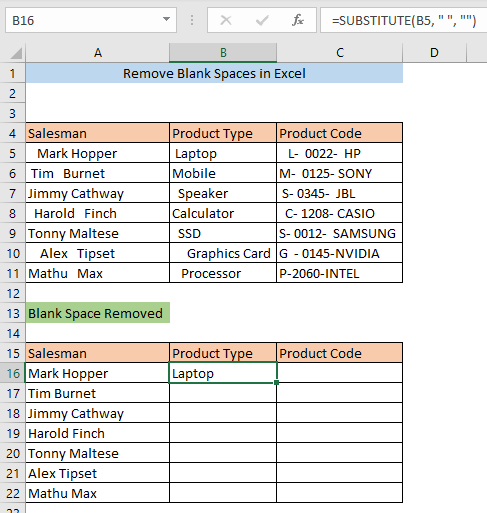
Քաշեք B16 բջիջը` բանաձեւը կիրառելու համար B սյունակի մյուս բոլոր բջիջների համար:
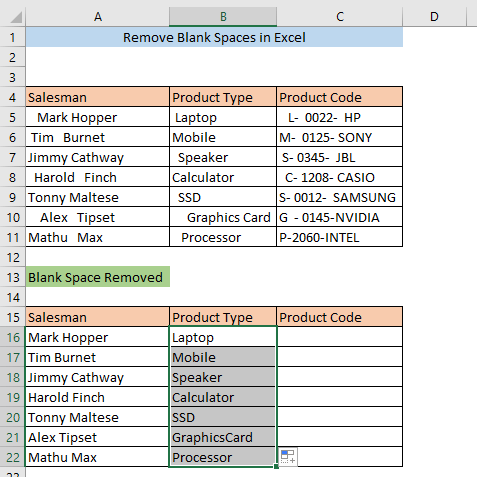
Նման ընթերցումներ.
- Հեռացնել բոլոր բացատները Excel-ում (9 մեթոդ)
- Ինչպես հեռացնել հետագծերը Բացատներ Excel-ում (6 հեշտ մեթոդ)
- Հեռացնել առաջատար տարածությունը Excel-ում (5 օգտակար եղանակ)
4. Հեռացնել դատարկ տարածությունը՝ REPLACE ֆունկցիայի միջոցով
Օգտագործելով REPLACE ֆունկցիան դատարկ տարածությունները հեռացնելու ևս մեկ միջոց է: Մուտքագրեք հետևյալ բանաձևը B16 ,
=REPLACE(B5,1,LEN(B5)-LEN(TRIM(B5)),"") Այստեղ LEN ֆունկցիան տալիս է տողի երկարությունը: B5 բջիջից: LEN(B5)-LEN(TRIM(B5) բաժինը տալիս է դատարկ բացատների քանակը: Վերջապես, ՓՈԽԱՐԻՆԵԼ գործառույթը փոխարինում է սկզբնական տեքստը տողով առանց դատարկ բացատների:
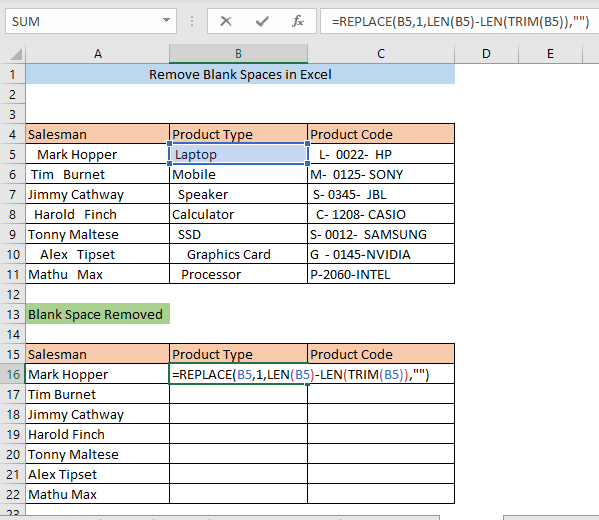
Սեղմեք ENTER և դուք կստանաք տեքստ առանց դատարկ բացատների բջիջում B16 .
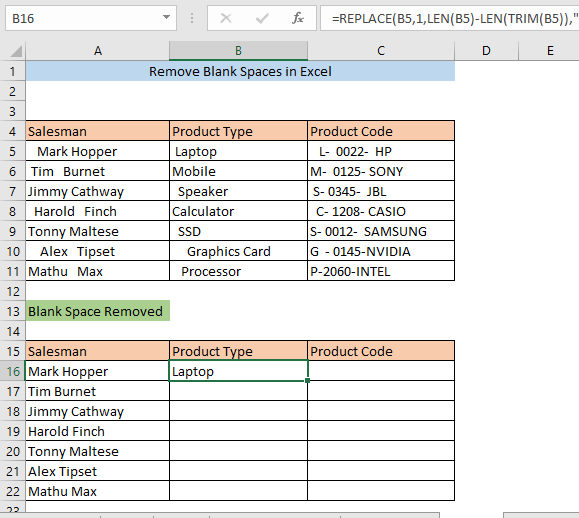
Քաշեք բջիջը B16 B սյունակի մյուս բոլոր բջիջների համար բանաձեւը կիրառելու համար:
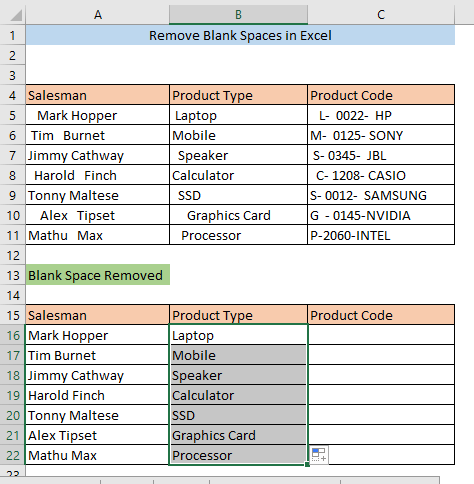
5. Տեքստ սյունակի առանձնահատկությունները՝ դատարկ բացատները հեռացնելու համար
Դուք կարող եք նաև օգտագործել Տեքստ սյունակ հատկանիշները՝ դատարկ բացատները հեռացնելու համար սյունակ. Նախ ընտրեք սյունակը և անցեք Տվյալներ> Տվյալների գործիքներ > Text to Columns
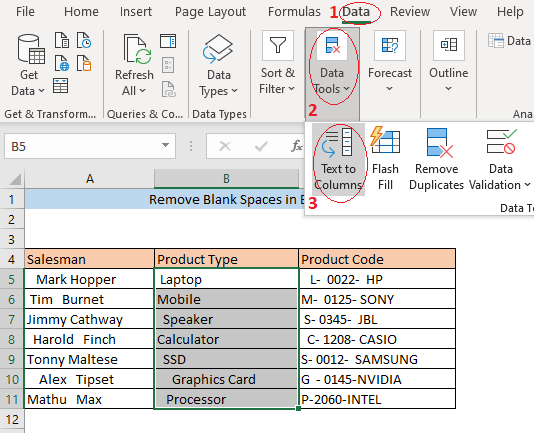
Դրանից հետո կհայտնվի պատուհան Convert Text to Columns Wizard անունով: Ընտրեք Հաստատուն լայնություն և սեղմեք Հաջորդ :
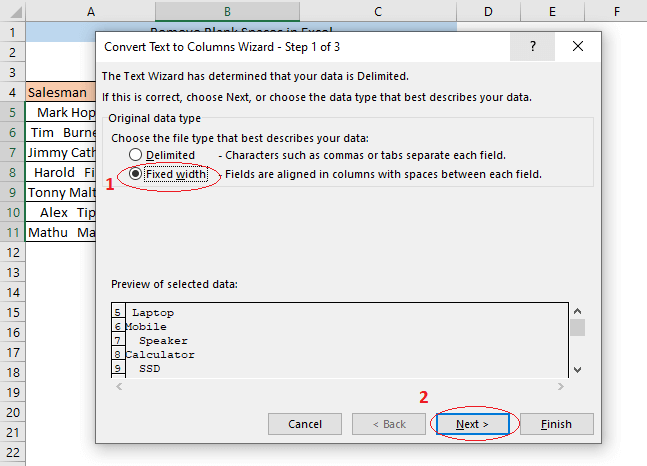
Երկրորդ քայլում ուղղահայաց գիծը տեղափոխեք ձեր տեքստի վերջը: և սեղմեք Հաջորդը:
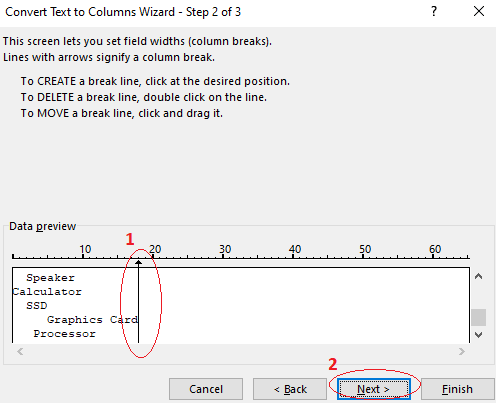
Վերջին քայլում ընտրեք Ընդհանուր և սեղմեք Ավարտել:
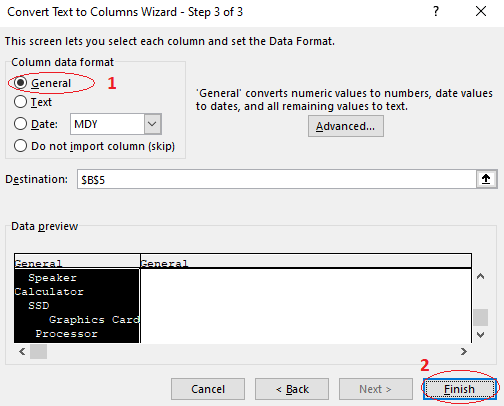
Այժմ դուք կարող եք տեսնել, որ ձեր ընտրած սյունակների բջիջները դատարկ բացատներ չունեն:
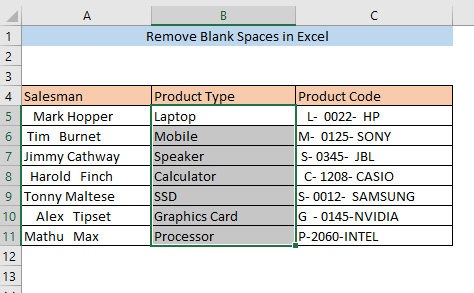
6. VBA-ն՝ դատարկ բացատները հեռացնելու համար
Դատարկ տարածությունները հեռացնելու մեկ այլ եղանակ է հատուկ գործառույթ պատրաստելը` օգտագործելով Microsoft Visual Basic հավելվածները (VBA) : Նախ սեղմեք ALT+F11 : Այն կբացի VBA պատուհանը: Այժմ VBA պատուհանում Project վահանակի վրա աջ սեղմեք թերթի անվան վրա: Կհայտնվի բացվող ընտրացանկ: Բացվող ընտրացանկից սեղմեք Տեղադրեք այն ընդլայնելու համար և ընտրեք Մոդուլ :
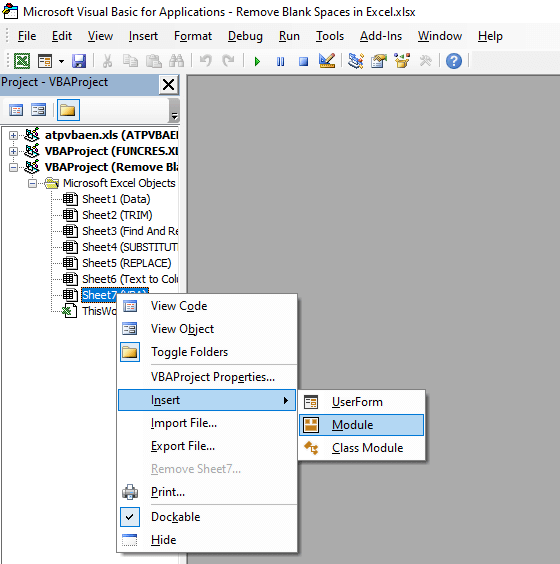
Այժմ Module(Code) պատուհանը կհայտնվի:
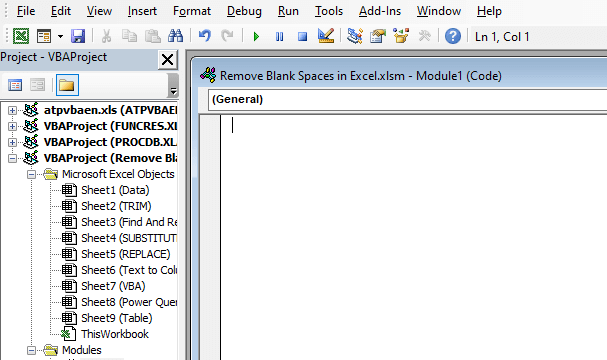
Տեղադրեք հետևյալ կոդը Module :
6382
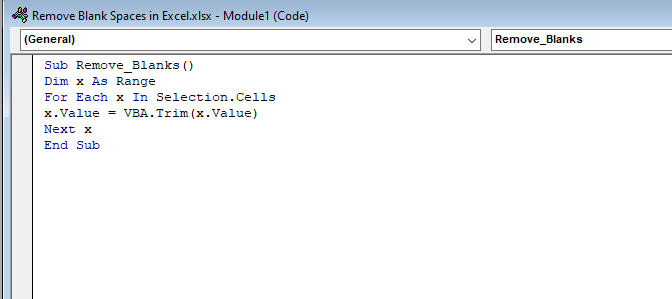
Կոդը տեղադրելուց հետո փակեք VBA պատուհանը։ Այժմ ընտրեք ձեր տվյալների հավաքածուն և անցեք Դիտել > Մակրո .
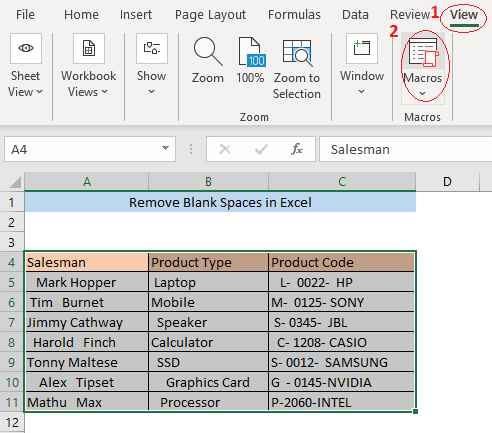
Կհայտնվի Մակրո պատուհան: Սեղմեք Գործարկել:

Այն կհեռացնի ձեր տվյալների բազայից բոլոր ավելորդ դատարկ բացատները:
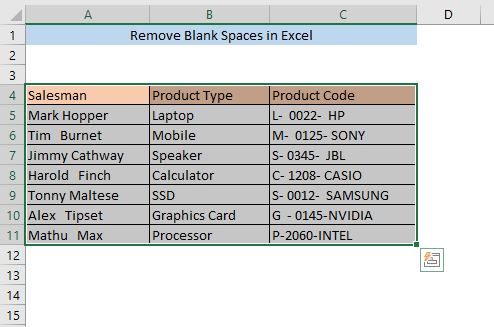
7. Power Query՝ դատարկ բացատները հեռացնելու համար
Օգտագործելով Power Query դատարկ բացատները հեռացնելու ևս մեկ մեթոդ է: Ընտրեք ձեր տվյալների հավաքածուն և անցեք Տվյալներ > Ստացեք տվյալներ > Այլ աղբյուրներից > Աղյուսակ/միջակայք
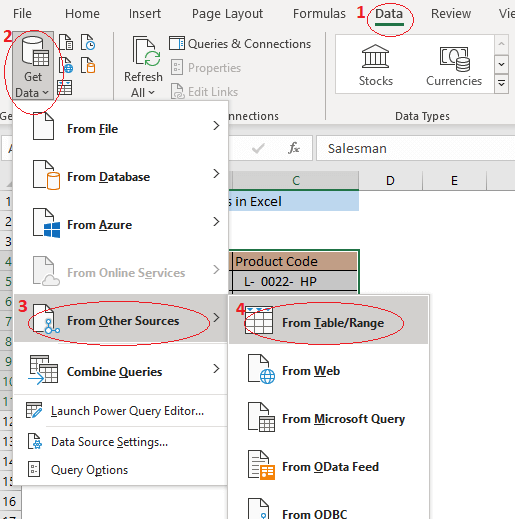
Ա Ստեղծել աղյուսակ վանդակից կհայտնվի: Սեղմեք OK :
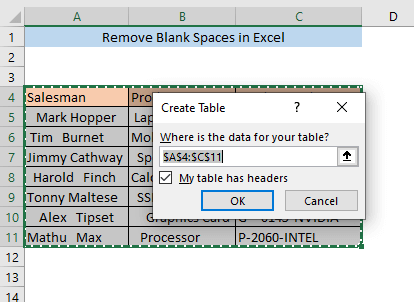
Այժմ կբացվի Power Query Editor պատուհանը:
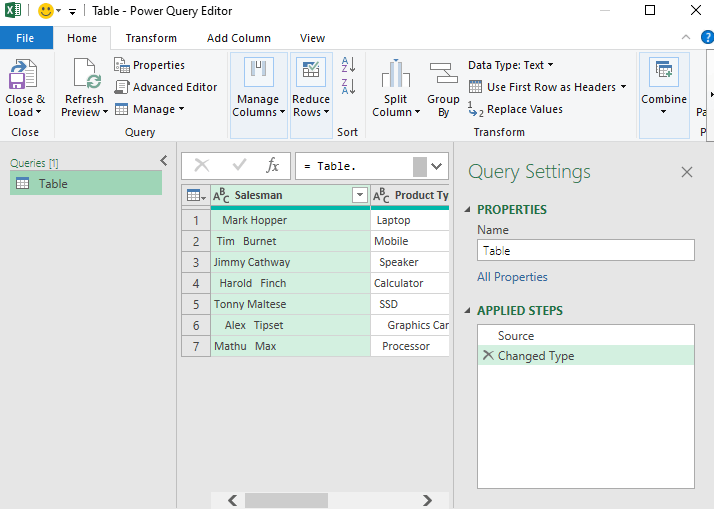
Դուք կարող եք տեսնել, որ ձեր բոլոր տվյալները ներմուծվել են պատուհանում:
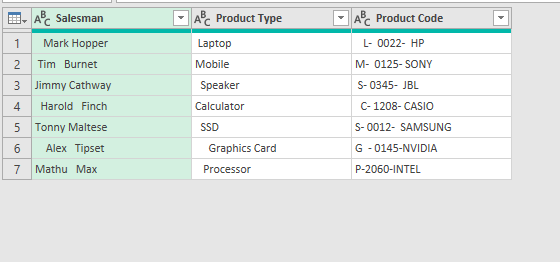
Այժմ աջ սեղմեք վերնագրի վրա և ընտրեք Փոխակերպել > Կտրել .
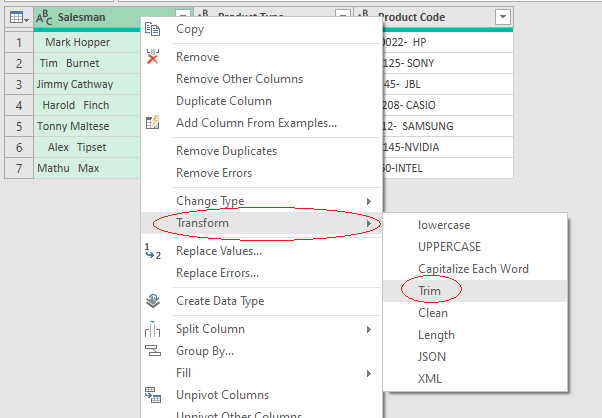
Կրկնեք նույն ընթացակարգը բոլոր սյունակների համար: Այն կհեռացնի դատարկ բացատները:
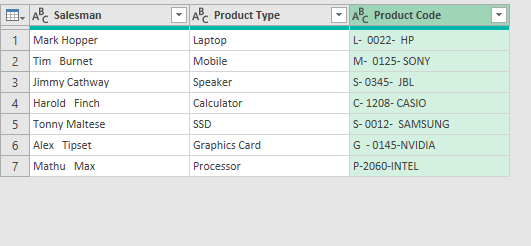
Այժմ գլխավոր ներդիրից ընտրեք Փակել & Բեռնել ։
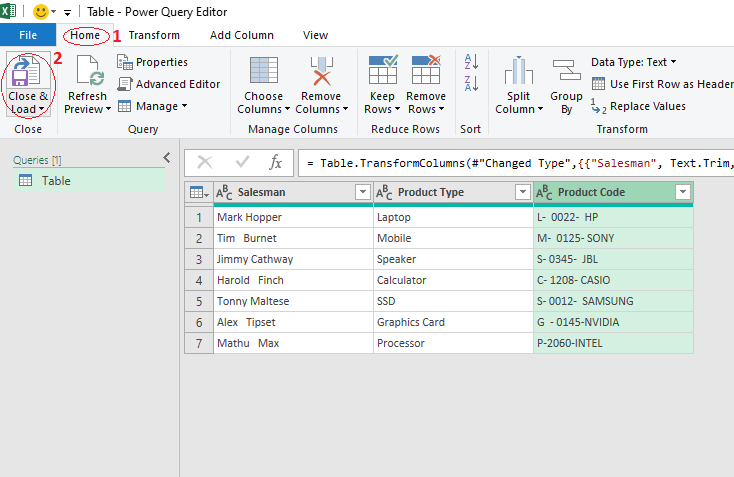
Այժմ դուք կարող եք տեսնել, որ տվյալները ներմուծված են ձեր Excel ֆայլում նոր թերթում՝ Աղյուսակ:
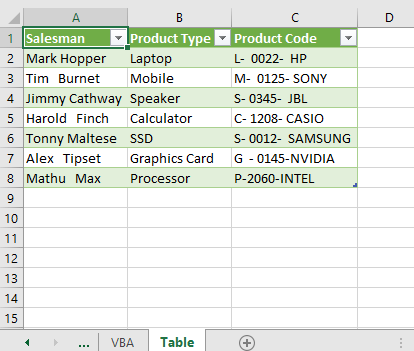
Եզրակացություն
Ձեռքով դատարկ տարածությունները հեռացնելը կարող է շատ հոգնեցուցիչ լինել: Վերը նկարագրված մեթոդներից որևէ մեկը ձեզ թույլ կտա հեռացնել դատարկ տարածքները ձեր տվյալների բազայից մի քանիսի միջոցովսեղմումներ. Հուսով եմ, որ այս հոդվածը ձեզ համար օգտակար է եղել: Եթե որևէ տարակուսանք ունեք, խնդրում ենք թողնել մեկնաբանություն:

